怎么给电脑系统备份
时间:
黎正888由 分享
怎么给电脑系统备份
电脑在平时做好备份是非常重要的事情,因为难免电脑会出现问题,从而导致我们的文件丢失。那么,怎么样做好备份电脑系统?下面就让学习啦小编教大家怎么给电脑系统备份吧。
给电脑系统备份的方法
点击【开始】-【控制面板】,如图所示:
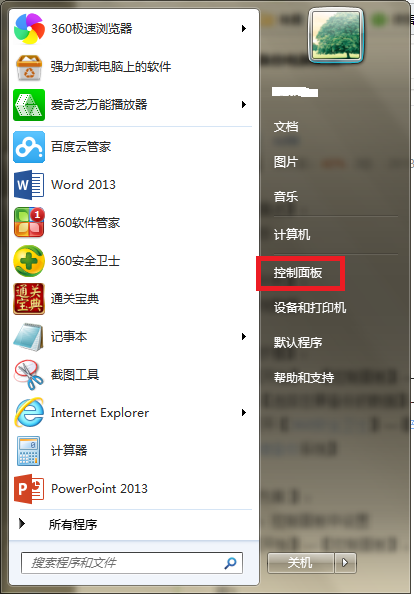
在【控制面板】下的【所有控制面板项】中,点击【备份和还原】选项,如图所示:
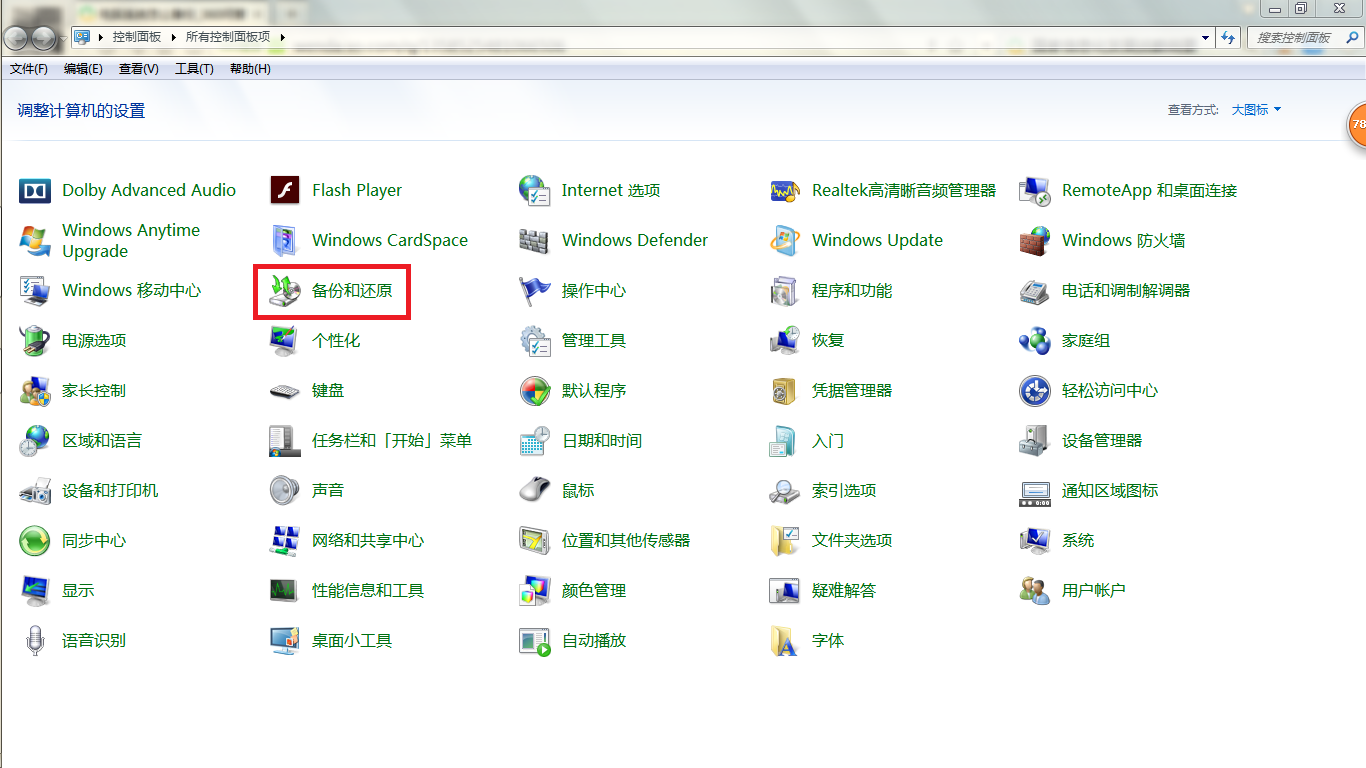
在【备份和还原】下的备份栏目中,点击【更改设置】按钮,电脑启动windows备份,如下图所示:
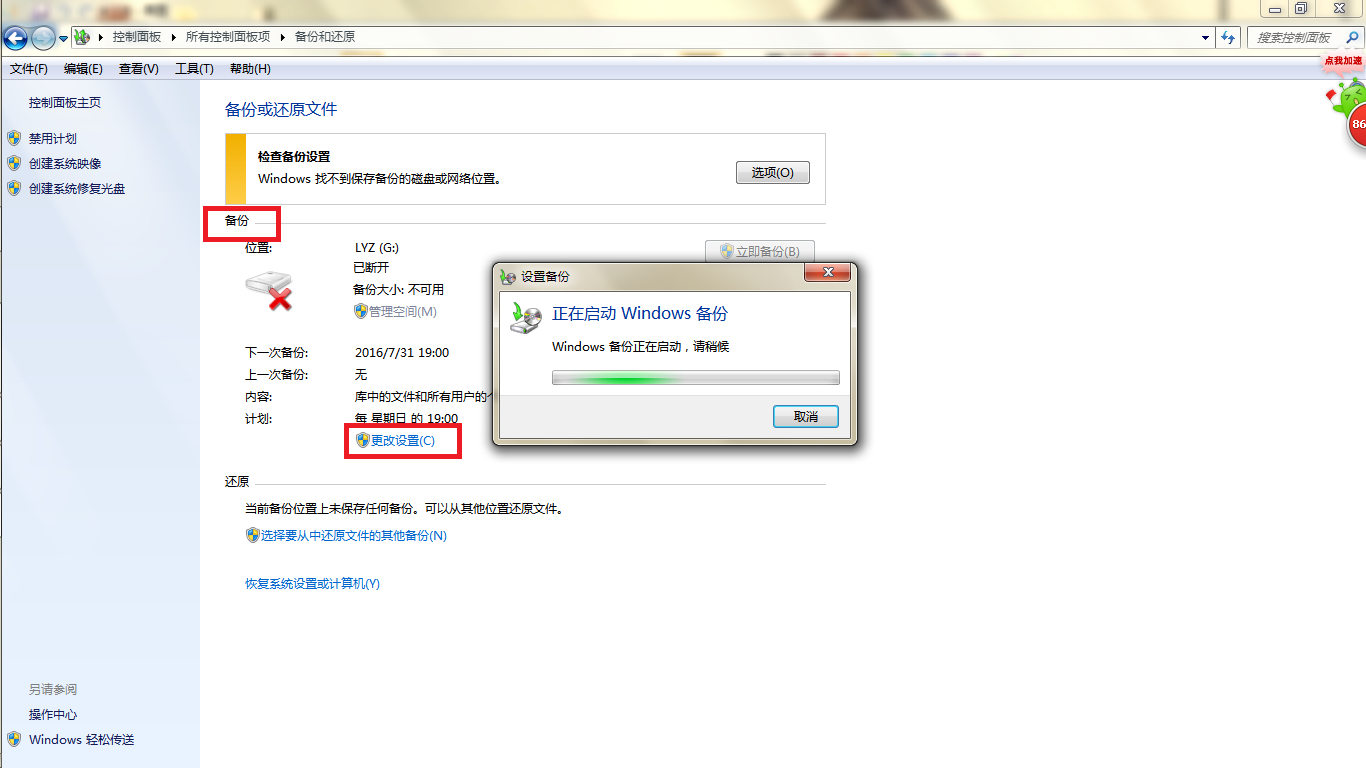
启动好windows备份后,出现备份设置,选择要保存备份的位置,然后点击【下一步】,进入下一步设置,如图所示:

选择将要备份位置后,再选择需要备份的内容,有两种选择方式,一种是“让windows选择(推荐)”,另一种是“让我选择”。前一种将由windows自动选择为您备份必要文件,后一种由您自己选择将要备份的内容。选择好后,点击【保存设置并运行备份】。如图所示:
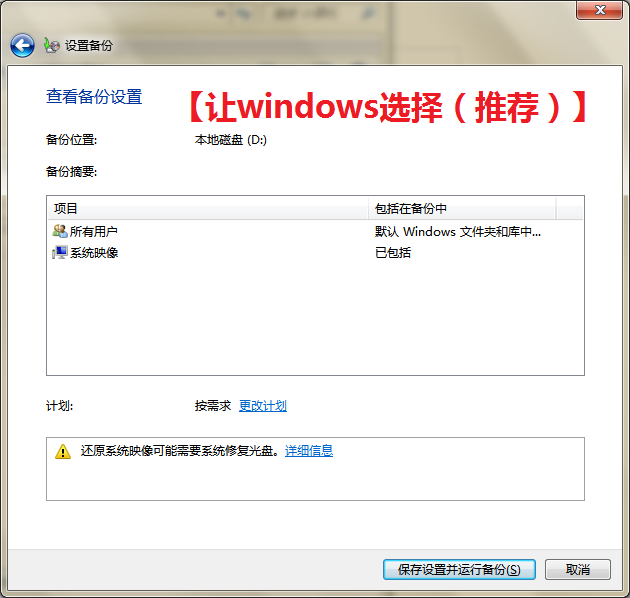
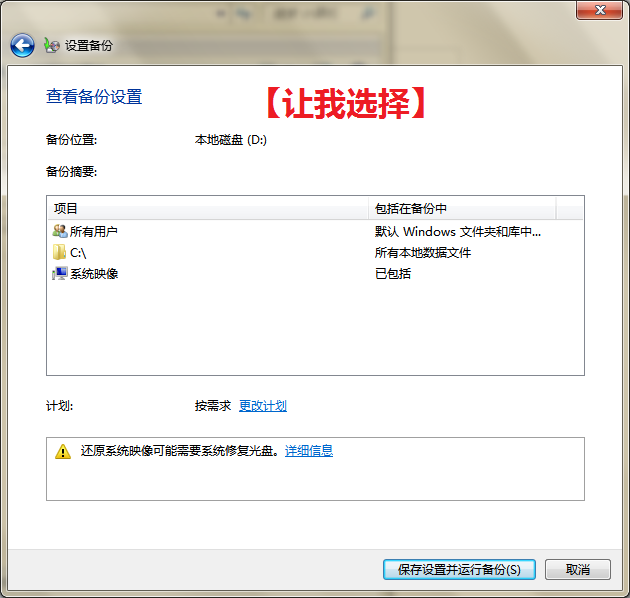
一切设置好,再点击【保存设置并运行备份】后,系统开始进行备份。如图所示:
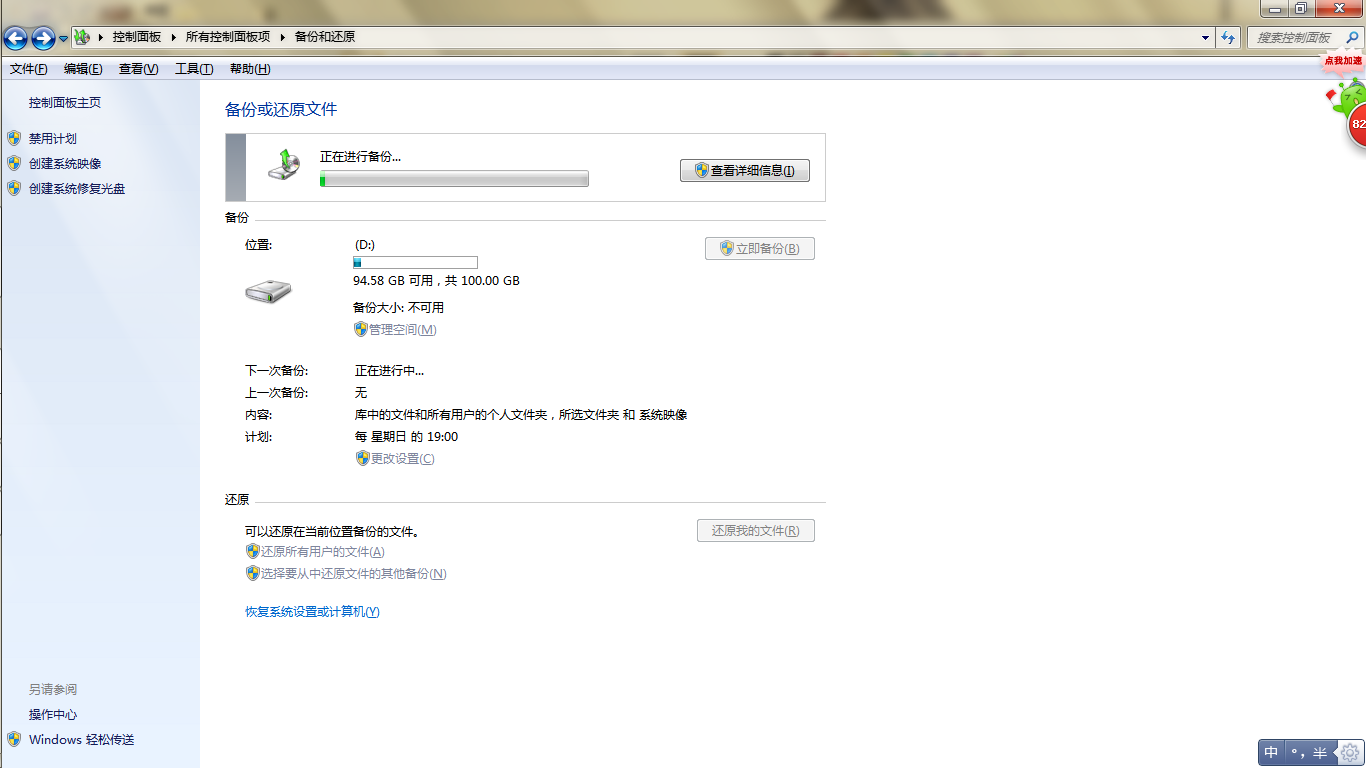
怎么给电脑系统备份相关文章:
